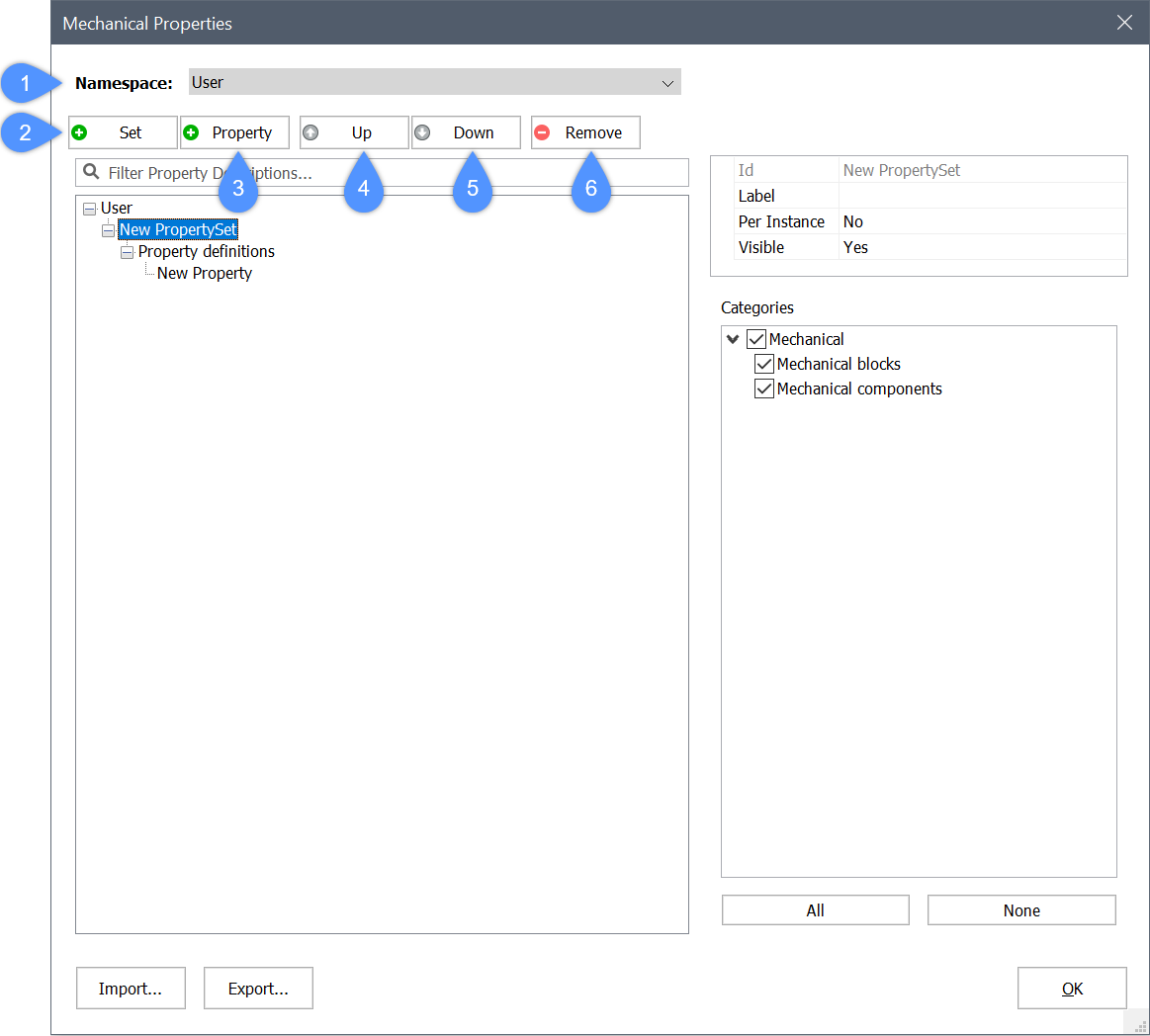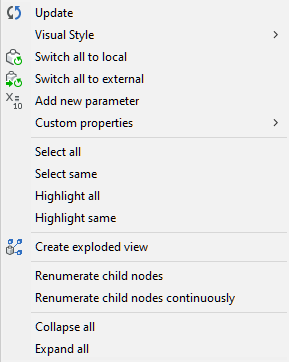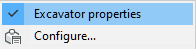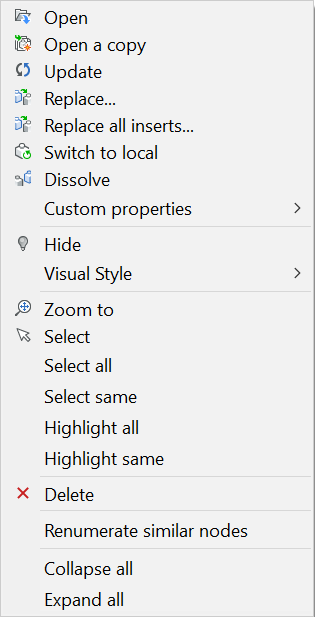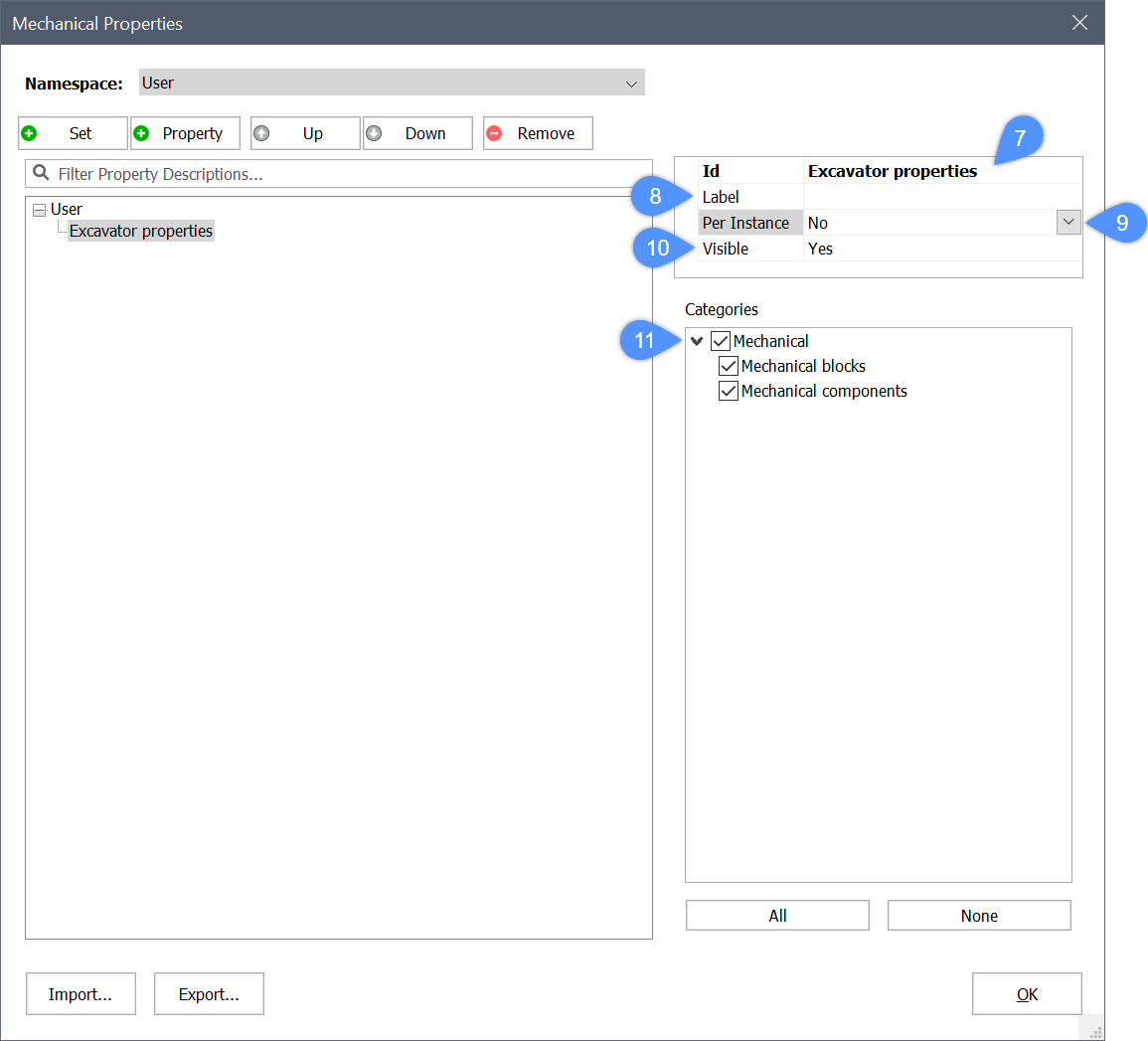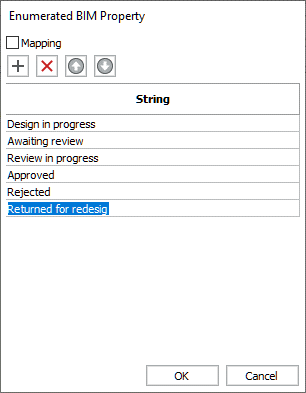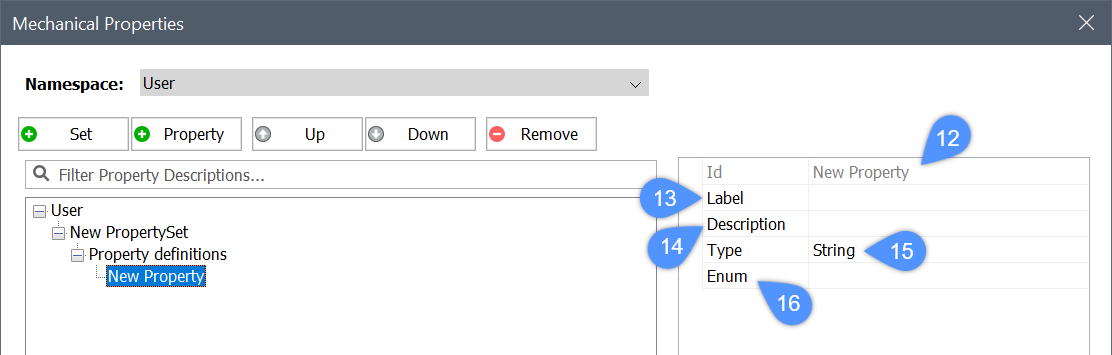Propiedades personalizadas del componente
Acerca de
Las propiedades personalizadas de los componentes se basan en las propiedades personalizadas de BIM, pero se almacenan en una ubicación diferente y no en un proyecto BIM.
Las propiedades personalizadas se agrupan en conjuntos de propiedades, que se pueden aplicar a todos los objetos de los tipos seleccionados en el documento o solo a componentes e instancias seleccionados. Esto último podría lograrse con conjuntos de propiedades "por instancia".
Para configurar las propiedades personalizadas, se debe utilizar el comando BMPROPERTIES. Se puede llamar desde la cinta de opciones, la línea de comandos o el navegador mecánico.
Para asignar propiedades para el componente raíz, se debe utilizar el panel Navegador mecánico. Debe seleccionar el nodo raíz en el navegador, y luego establecer el valor de las propiedades personalizadas como de costumbre.
También es posible asignar propiedades a instancias de componentes. Por defecto, las instancias del componente heredan las propiedades del componente correspondiente. Sin embargo, puede invalidar algunas propiedades para las instancias seleccionadas estableciendo nuevos valores en esas propiedades. Las propiedades de instancia se pueden editar en el Navegador mecánico o en el panel Propiedades.
Cuando un componente con propiedades personalizadas se inserta en un conjunto, sus definiciones de propiedades se fusionan con el conjunto de destino. En el caso de conjuntos de propiedades normales (no por instancia), significa que otros componentes también obtendrán esas propiedades personalizadas, aunque con sus valores por defecto. En caso de conjuntos de propiedades por instancia, los conjuntos de propiedades se fusionarán con el ensamblaje, pero esas propiedades se mostrarán solo para los componentes para los que se han habilitado esos conjuntos.
Las propiedades personalizadas se admiten en la lista de materiales. También podrían extraerse teóricamente mediante un extractor de datos.
Uso del cuadro de diálogo Propiedades Mechanical
- Abra el cuadro de diálogo Propiedades Mechanical escribiendo PROPIEDADESSUPERIORES en la línea de comando. La siguiente ilustración muestra el cuadro de diálogo Seleccionar plantilla:
(1) Espacio de nombres Conjuntos de propiedades de grupos en espacios de nombres. (2) Añadir el botón de conjunto de propiedades Crea un nuevo conjunto de propiedades. (3) Botón de añadir propiedad Permite añadir una propiedad al conjunto de propiedades actualmente seleccionado. (4) Botón de subir Mueve la propiedad o el valor seleccionado hacia arriba en la lista. (5) Botón para bajar Mueve la propiedad o el valor seleccionado hacia abajo en la lista. (6) Botón Quitar Elimina el conjunto de propiedades, la definición de propiedad o la definición de valor seleccionados. - Para crear un conjunto de propiedades personalizado, haga clic en el botón Añadir conjunto. Para editar el conjunto de propiedades haga lo siguiente:
- Escriba un nombre en el campo Id (7).
- Escriba un nombre en el campo Etiqueta (8).Note: El nombre de la etiqueta aparece en el árbol de propiedades. Si el nombre de la etiqueta no está definido, se muestra el nombre Id El Id debe ser único.
- Por instancia (9) permite habilitar/deshabilitar propiedades definidas por el usuario, por entidad.Para asignar una propiedad por instancia establecida en un componente raíz, haga lo siguiente:
- Abre el panel del navegador mecánico.
- Seleccione el componente principal (raíz) y haga clic con el botón derecho del ratón para abrir el menú contextual:
- Seleccione el submenú Propiedades personalizadas. Haga clic en los conjuntos de propiedades que desee activar para el componente raíz.
Para asignar un conjunto de propiedades por instancia para instancias de componentes de nivel superior o sólidos mecánicos:- Abre el panel del navegador mecánico.
- Seleccione un componente insertado y haga clic con el botón derecho del ratón para abrir el menú contextual:
- Seleccione el submenú Propiedades personalizadas. Haga clic en los conjuntos de propiedades que desea habilitar para el componente insertado.
- Defina si las propiedades del conjunto de propiedades son visibles en el panel Propiedades cambiando la propiedad Visible (10).
Seleccione las categorías de componentes a las que se aplica el conjunto de propiedades. Actualmente, para los componentes mecánicos, hay dos categorías: Componentes mecánicos y Bloques Mechanical (11).- Haga clic en una casilla de verificación de categoría para seleccionar todos los tipos de componentes en esa categoría
- Haga clic en el botón Todos para seleccionar todos los tipos de componentes en todas las categorías.
- Haga clic en el botón Ninguna para desmarcar todos los tipos de componentes de todas las categorías.
- To add a property to the currently selected property set, first, select a property set, then click the Add Property button to add a new property.Para editar la propiedad haga lo siguiente:
- Escriba un nombre en el Id (12).
- Escriba un nombre en la Etiqueta (13).
- Opcionalmente, escriba una descripción en Descripción (14).
- Establezca el tipo de propiedad (15). Las opciones son
Booleana: un valor ON o OFF.
Integer: un número entero entre -2147483648 y 2147483647.
Real: una aproximación de un número real.
Cadena: una secuencia de caracteres, pueden ser tanto números como letras.
- Puede definir valores enumerados (16). La opción "Enum" permite a los usuarios definir un número fijo de posibles valores para las propiedades BIM personalizadas. Estos valores se pueden seleccionar en una lista desplegable en el panel Propiedades o en Propiedades de componentes en el navegador Mechanical.
Opcionalmente, marque la opción de Mapeo para añadir una descripción para cada valor.
La siguiente ilustración muestra el cuadro de diálogo Propiedades Mechanical después de insertar una nueva propiedad.
- Para eliminar el conjunto de propiedades/propiedad, seleccione un conjunto de propiedades/propiedad en el árbol, luego haga clic en el botón Eliminar para eliminar.
- Pulse el botón OK para aceptarlo.